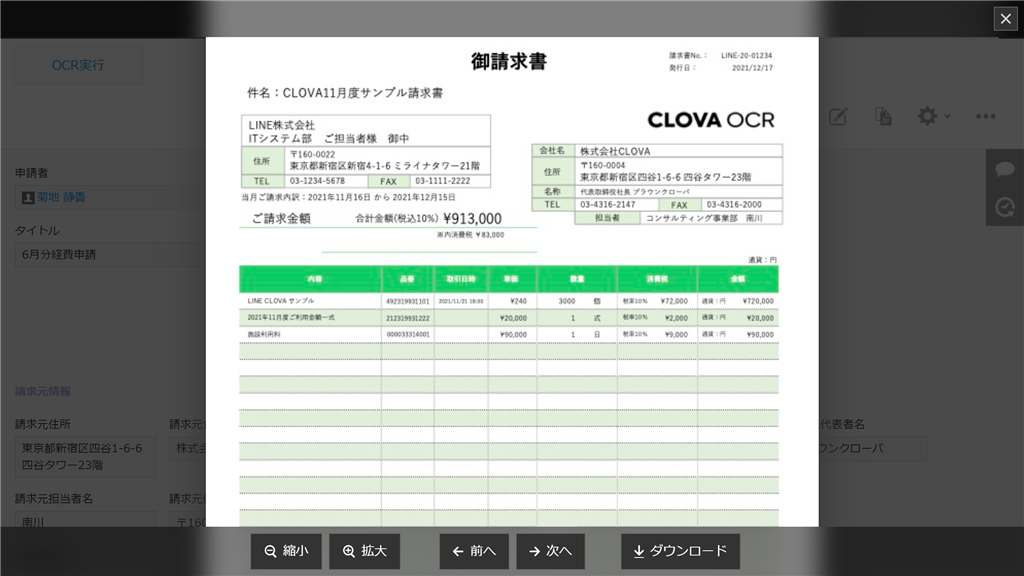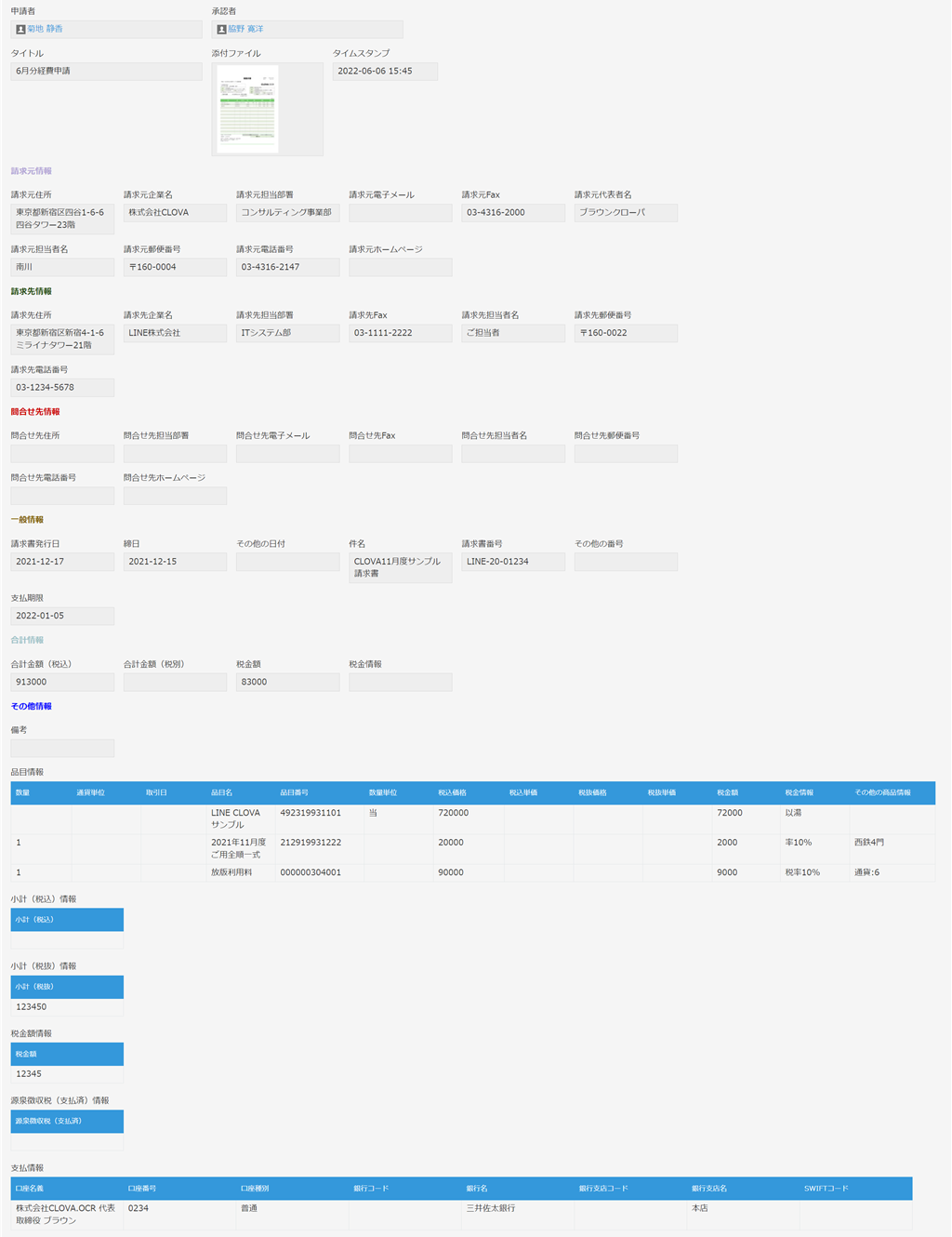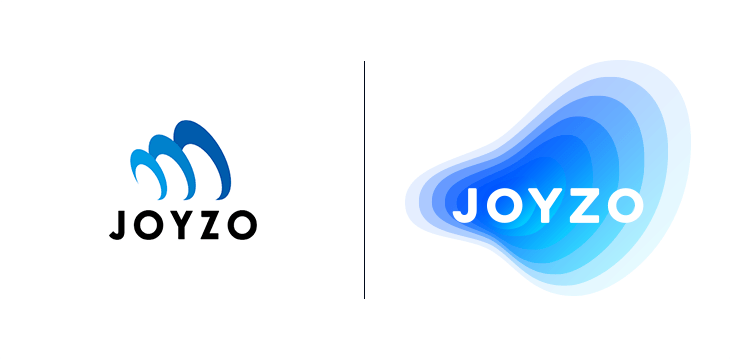LINE WORKS OCR連携プラグイン|利用例
kintoneレコードに保存したレシート画像をスキャンして、各フィールドにレシート情報を反映します。
※Receipt OCR API [レシート読み取り]を利用した場合の利用例です。
[経費精算]アプリでレコードを新規作成します。
スキャンしたいレシート画像を添付ファイルフィールドにアップロードします。
必要事項を入力し、レコードを保存します。
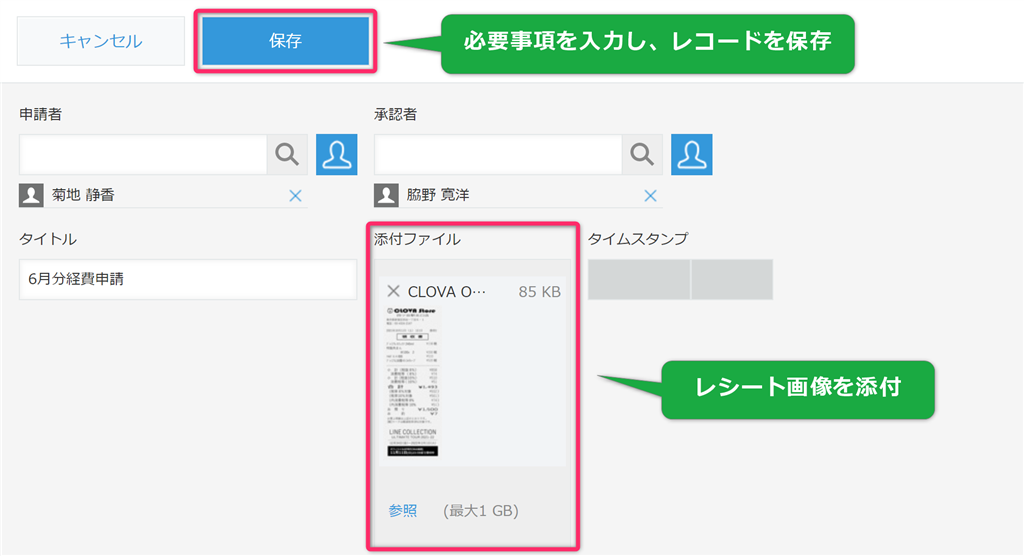
「OCR実行」ボタンをクリックします。
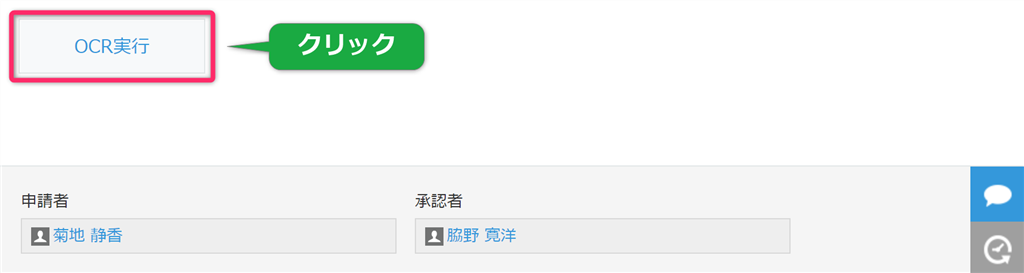
確認ダイアログが表示されます。「OCR実行する」をクリックします。
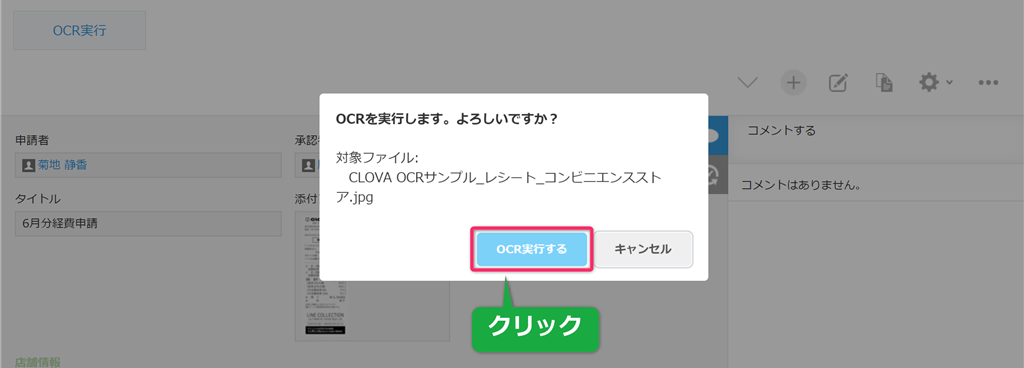
OCR実行が完了すると、「OCR実行が完了しました」というダイアログが表示されます。
「OK」をクリックして画面を閉じます。
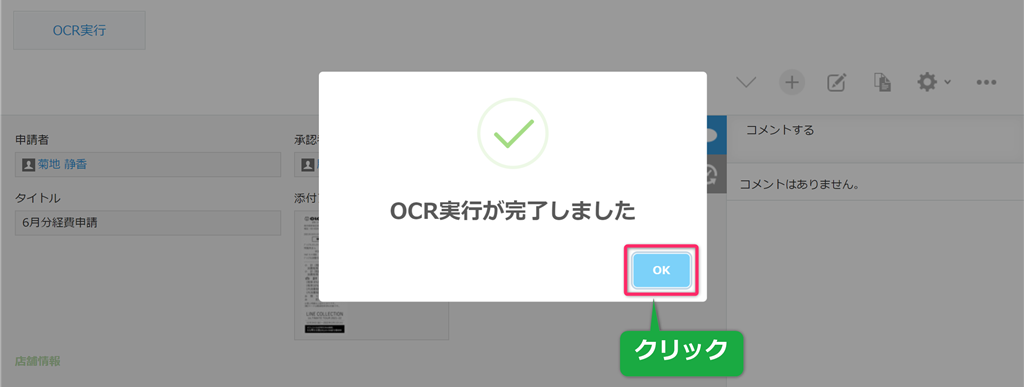
各フィールドにレシート情報が反映されました。
OCRを実行した日時でタイムスタンプが入力されます。
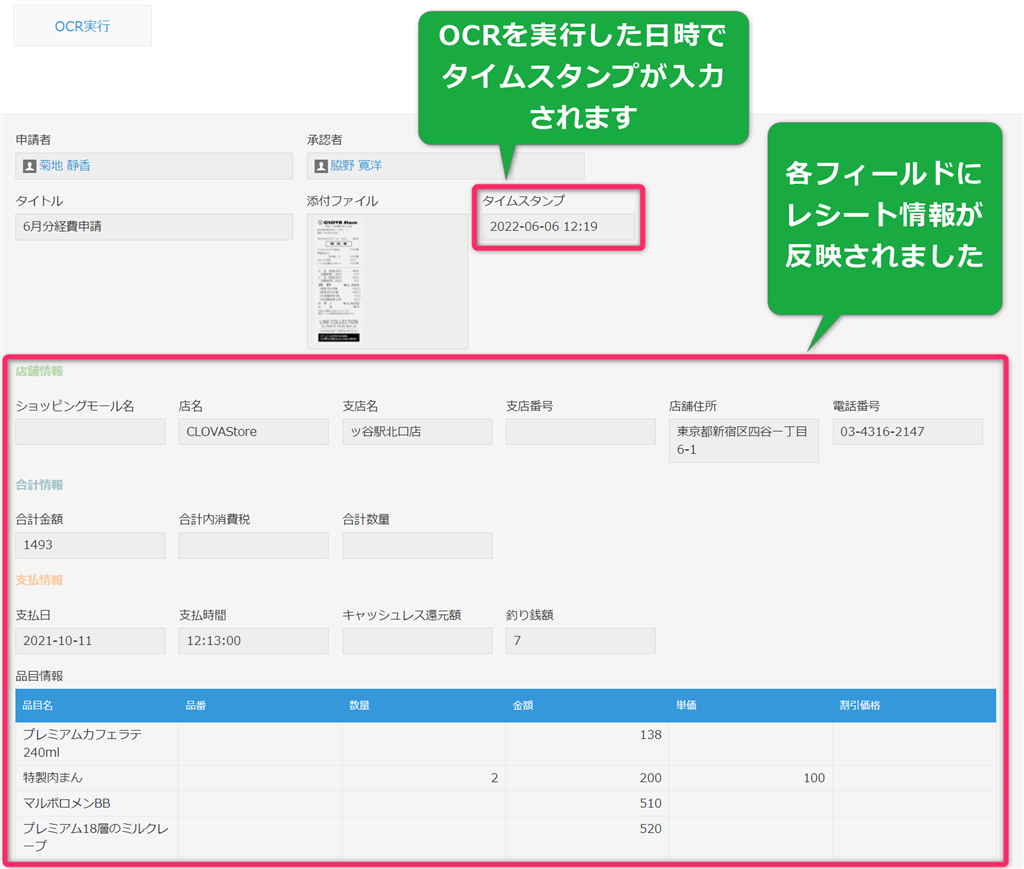
利用のポイント
OCR対象ファイルをプレビュー表示し、読み取りミスがないか確認することができます。
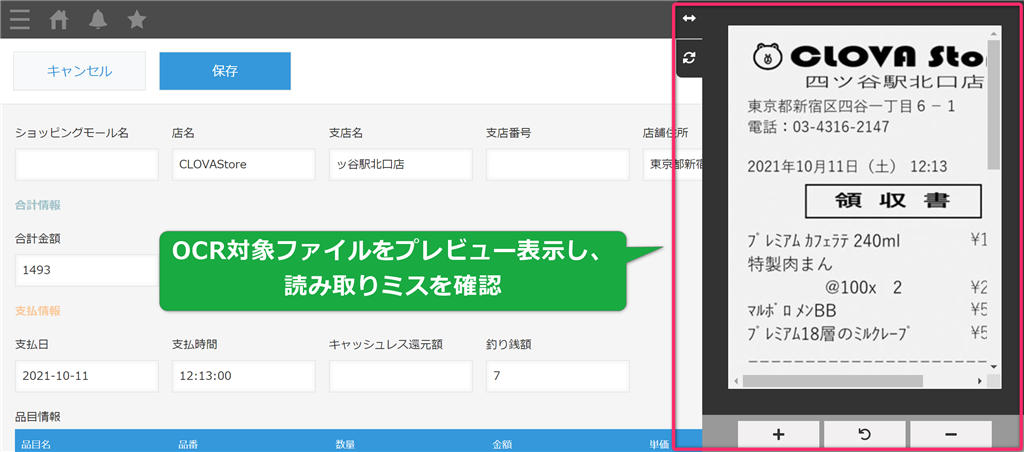
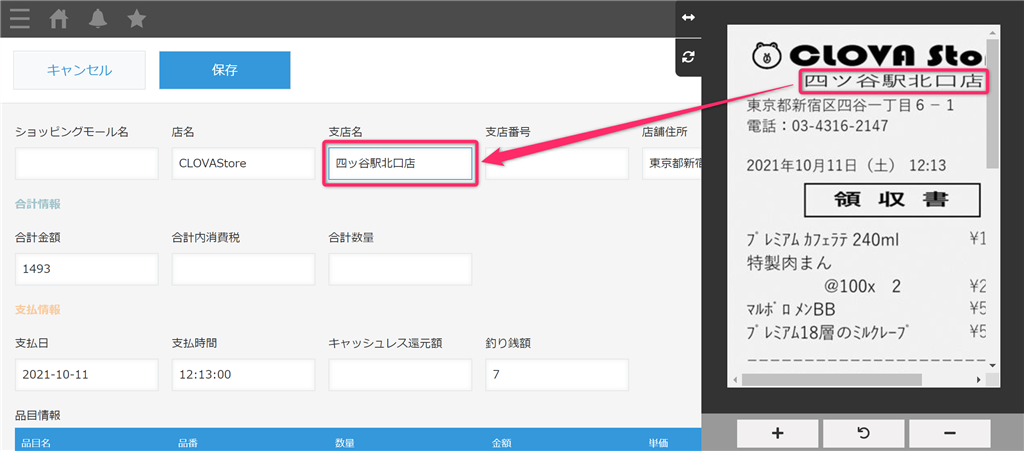
OCR対象ファイルプレビュー表示エリアのボタンについて
・「↔」ボタンをクリックすると、プレビュー表示エリアを折りたたむことができます。
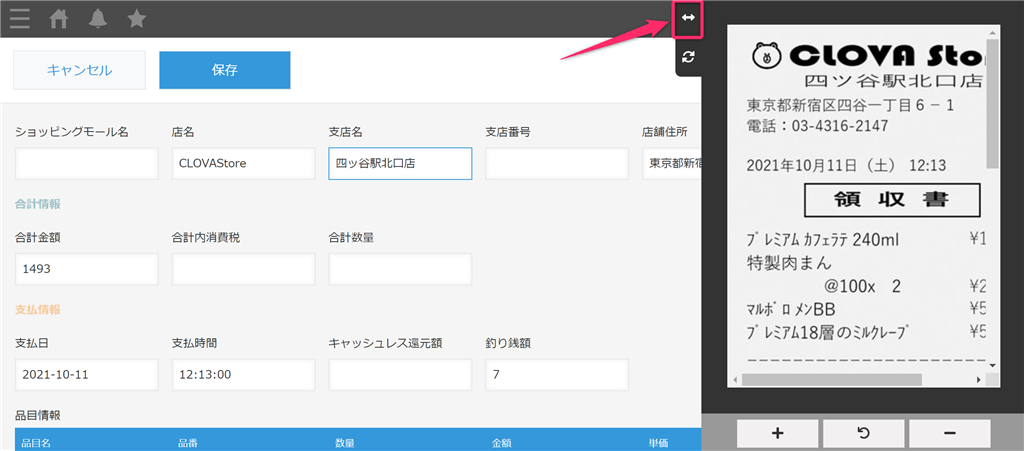
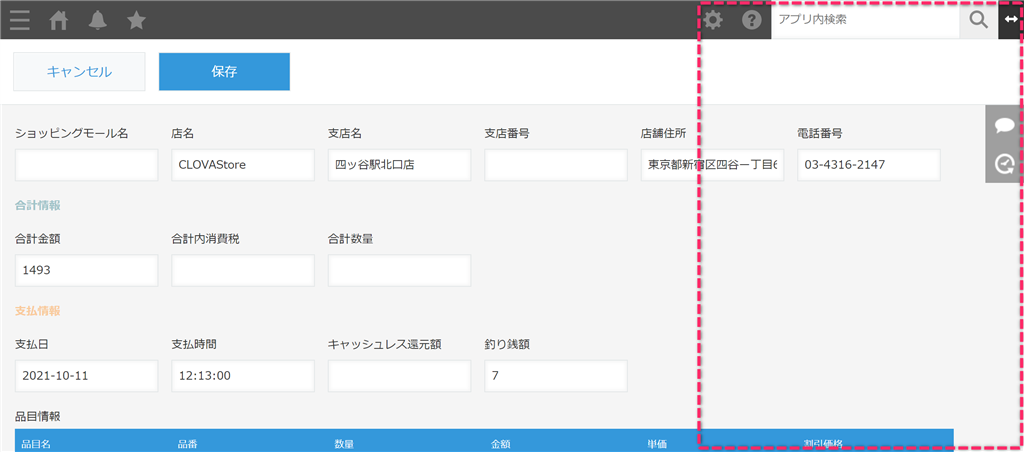
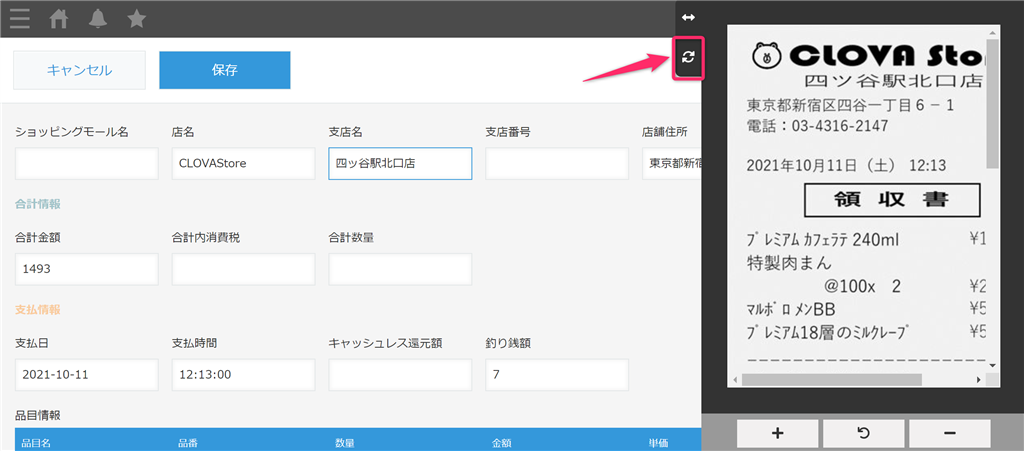
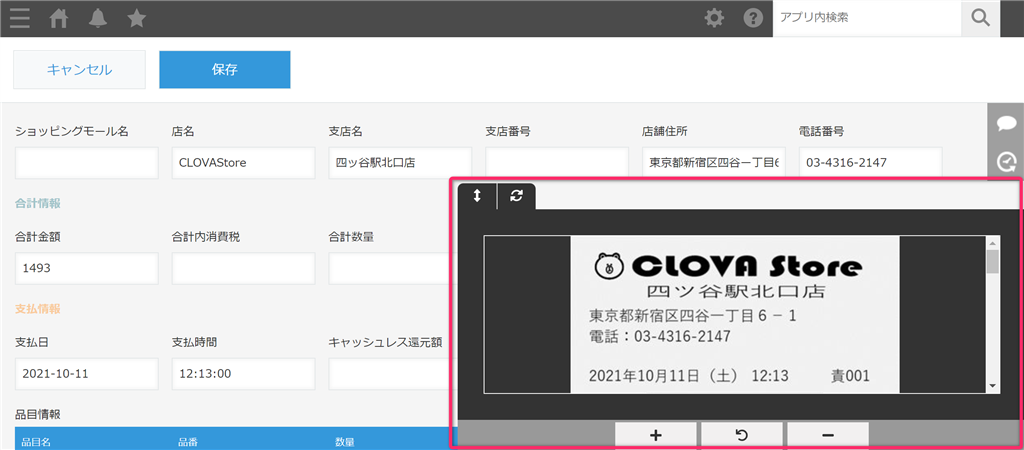
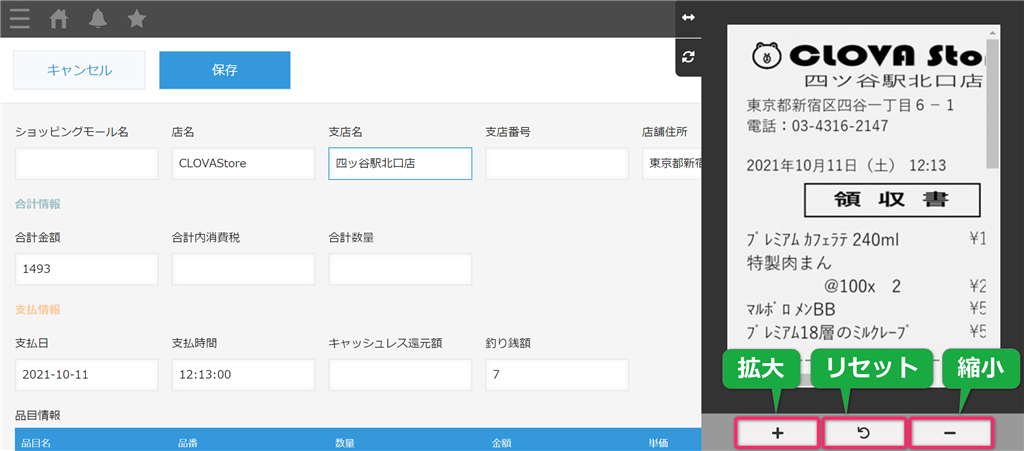
Receipt OCR Premium API [レシート、手書き領収書読み取り]では、レシートに加え、手書き領収書の読み取りも可能です。
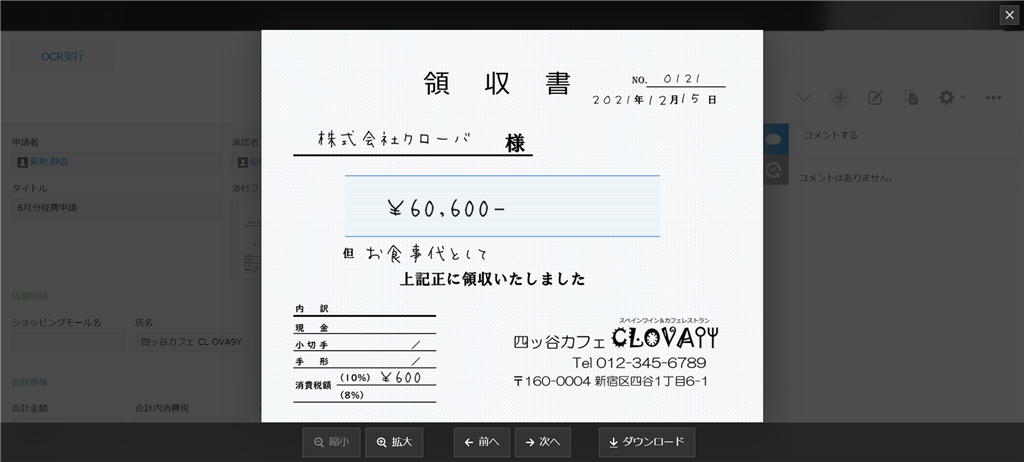
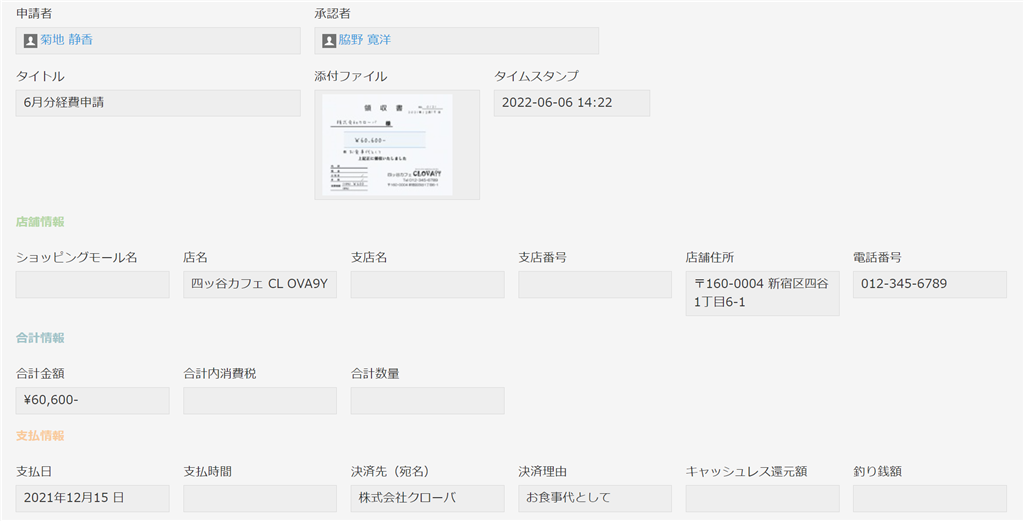
Invoice OCR API [請求書読み取り]では、請求書の読み取りが可能です。